
À primeira vista, você provavelmente não escolheria Monitoramento de rede PRTG porque nada em seu nome sugere que seja útil.
Além disso, é necessária alguma inspeção do produto para conhecer todos os seus recursos. Mas garantimos que, depois de entender como o PRTG pode ajudar, a ferramenta se tornará essencial.
O PRTG monitora três grandes áreas de desempenho: limite do servidor, limites de tráfego de rede e temperatura.
Em termos de monitoramento de temperatura, o software analisa servidores, roteadores e switches para informar sobre gargalos de CPU e servidor no devido tempo.
O PRTG permite que você defina limites e alarmes personalizados, para ser capaz de agir imediatamente antes que a CPU falhe completamente.
Embora a maioria das CPUs venha com uma proteção contra superaquecimento, o PRTG examina mais detalhadamente outros detalhes do sistema, para encontrar a causa raiz, que você provavelmente obterá como um relatório completo explicativo.

AIDA64 Extreme é um analisador de sistema abrangente e ferramenta de benchmark que inclui alguns recursos poderosos como monitoramento de CPU.
Além disso, você também pode dar uma olhada no desempenho de sua RAM e GPU e possíveis picos e problemas.
Sua interface é muito intuitiva e semelhante ao Microsoft Console Management. Você pode consultar um grande número de indicadores de atividade.
Este software também permite que você teste a resistência de todos os seus componentes em uma grande variedade de combinações.
Speccy
Saiba o que está dentro do seu computador o tempo todo graças a este software rápido, leve e supereficiente!

HWMonitor é um software simples para exibir o desempenho de seus componentes. Ele mostra estatísticas como as temperaturas do seu sistema, velocidades do ventilador e tensões.
Este software é desenvolvido pela CPUID, desenvolvedora de CPU-Z e PC Wizard, portanto podemos dizer que possui um pedigree.
A melhor coisa sobre o HWMonitor é sua simplicidade. O programa lista todos os resultados em uma única janela, divididos em layouts, de forma semelhante ao Gerenciador de Dispositivos no Windows.
Você pode ver o seu placa-mãeTemperaturas e tensões, temperaturas e tensões do processador e temperaturas e tensões de sua GPU.
Três conjuntos de valores são exibidos - o valor atual, o valor mínimo e o valor máximo.
Se você só precisa verificar rapidamente a temperatura do seu computador, o HWMonitor é provavelmente a melhor solução.
No entanto, ele não tem alguns recursos mais avançados, como a capacidade de salvar dados de monitoramento ou SMBus em um arquivo de texto ou a capacidade de controlar a velocidade do ventilador ou definir alarmes de aviso
⇒ Baixar HWMonitor
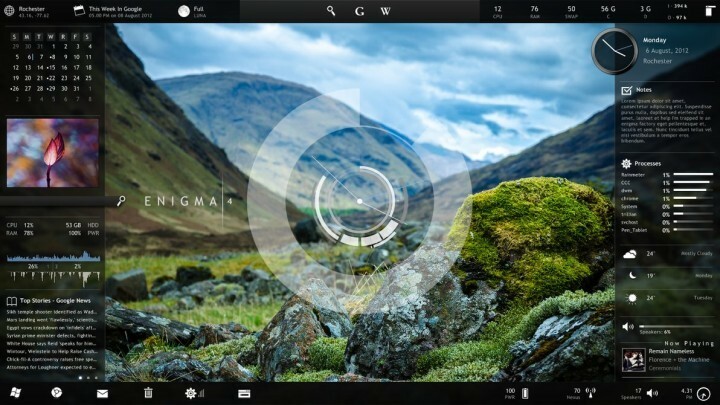
Rainmeter é diferente de qualquer outro software nesta lista. Simplesmente porque não é um programa padrão para medir o desempenho do sistema, mas um utilitário gratuito para personalizar seu desktop.
Rainmeter funciona de forma semelhante aos Gadgets, exceto que apresenta muito mais opções.
Rainmeter mostra vários tipos de dados em sua área de trabalho, incluindo hora, data, clima, mas também uso de CPU e RAM, temperaturas, uso de discos e muito mais.
É alimentado por skins, que você pode baixar em toda a internet. Cada skin fornece alguma informação que pode ser útil para você.
Ao instalar o Rainmeter, ele usará sua aparência padrão, que mostra apenas o uso de CPU e RAM.
No entanto, você pode torná-lo mais versátil e poderoso instalando outros skins.
Você pode encontrar skins em vários lugares, mas os mais comuns são DeviantArt, Customize.org, e as Rainmeter subreddit. Ao baixar um skin (arquivo .rmskin), basta clicar duas vezes nele para instalá-lo e ativá-lo.
Como as skins contêm vários recursos, você pode até escolher qual recurso deseja exibir em sua área de trabalho.
⇒ Baixar Rainmeter
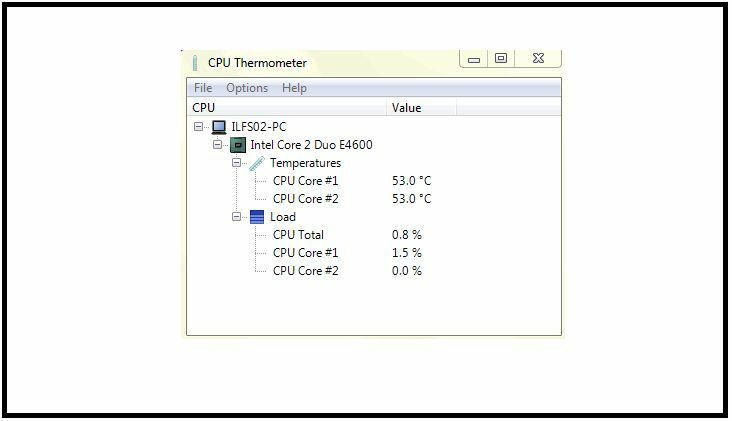
Termômetro da CPU é um programa minimalista para medir a temperatura da CPU. O programa é extremamente fácil de usar, pois mostra apenas a temperatura da CPU e a carga atual da CPU de cada núcleo.
Devido à sua simplicidade, o termômetro da CPU carece de recursos avançados. Na verdade, a única opção de personalização que você tem é a capacidade de alterar as métricas de valor entre Celsius e Fahrenheit.
O termômetro da CPU mostra sua temperatura atual como um ícone de bandeja na barra de tarefas, o que é bom se você não quiser lidar com janelas extras.
Como dissemos, este programa é extremamente simples e básico, e é para usuários que não querem fazer nenhuma análise profunda, mas simplesmente verificar a temperatura da CPU.
⇒ Baixar termômetro da CPU


